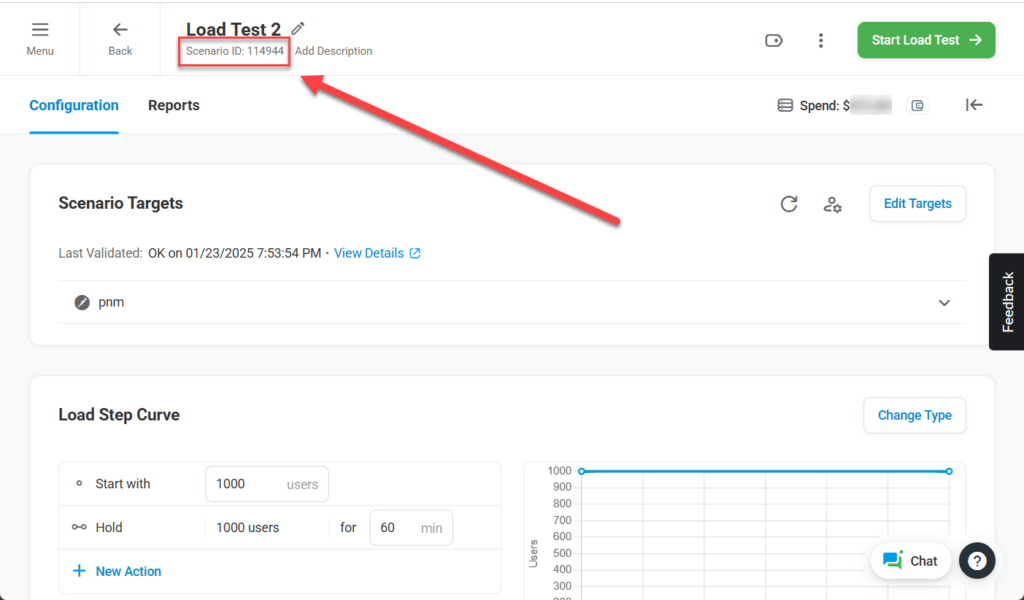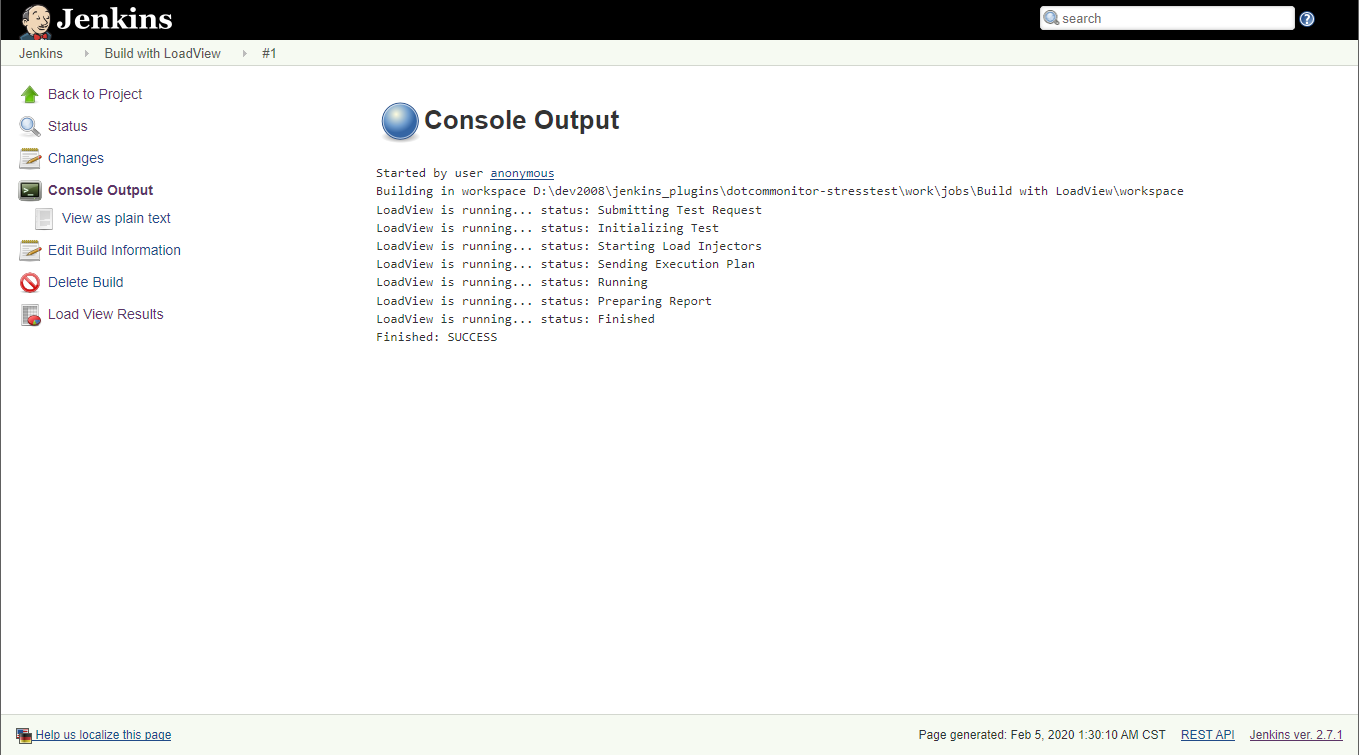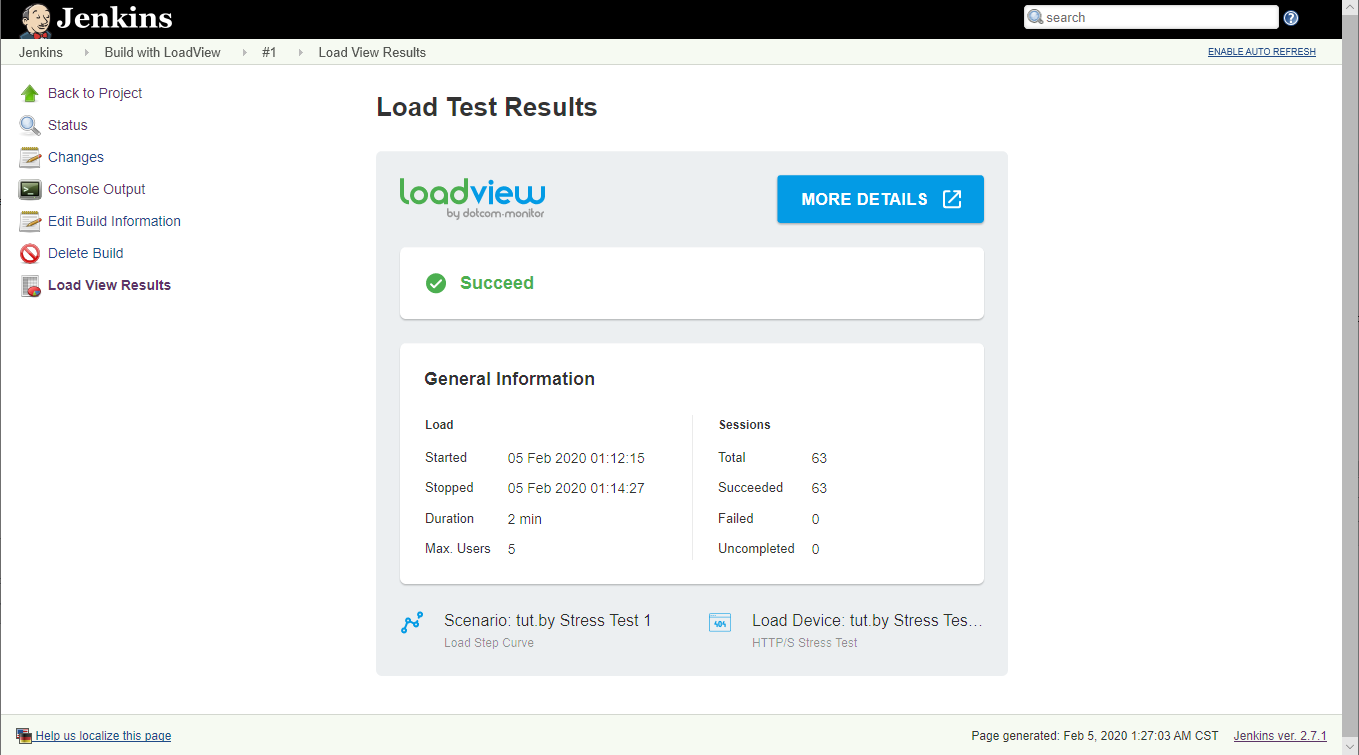LoadView ロード テスト シナリオを使用して Jenkins でビルドをテストするには、アクティブな Dotcom-Monitor アカウントと構成済みの テスト シナリオ が必要です。
統合一意識別子の追加
Jenkins との統合を設定するには、LoadView セキュリティ トークンとして使用する一意の識別子を指定する必要があります。
1. ドットコムモニタのLoadViewアカウントにログインします。
2. LoadView で、[統合の新しい統合の管理 > ] の下に統合 > UID を作成します。 ジェンキンスで使用する統合 UID をコピーします。
ロードビューでのテスト シナリオ ID
Each test in LoadView has a unique ID. Using the test ID you can call a specific scenario while configuring LoadView integration (e.g., for Jenkins or CircleCl builds).
The Test ID can be found on the test page.
ジェンキンスでの LoadView プラグインの設定
Dotcom-Monitor プラグインの説明は、プラグイン ページ https://plugins.jenkins.io/dotcommonitor-loadview/ にあります。
LoadView プラグインを設定するには、次の手順を実行します。
1. Jenkins アカウントにログインします。
2. Dotcom-Monitor LoadView プラグインをインストールします。Jenkins ダッシュボードから、[Manage Jenkins] > [Manage Plugins] に移動し、[Available] タブを選択します。dotcommonitor-loadview を検索して、このプラグインを見つけます。プラグインページの他のインストールオプションを参照してください。3. 次に、[資格情報] > [LoadView セキュリティ トークン (UID)] >資格情報を追加します。
資格情報を構成および検証します。
- 種類: 読み込み表示セキュリティ トークン (UID)。
- スコープ: [グローバル] を選択します。
- ID: デフォルトのままにするか、一意の ID を指定します。
- 説明: 資格情報を区別するための一意の説明を指定します。
- UID: LoadView アカウントからロード テスト Web API UID を貼り付けます。 UID が追加されたら 、[UID の検証 ] をクリックして、Jenkins が LoadView API にアクセスできることを確認します。
3. 次に、ジョブを選択し、[ 構成] をクリックします。
4. > ビルド後アクションのビルドに進 > み、ビルド後アクション > LoadView 実行ロード テスト シナリオを追加します。 ビルドの LoadView ストレス テスト設定を指定します。
- 資格情報: 説明を使用して API キーを選択します。
- シナリオ ID: ビルドで使用するテスト シナリオ ID を貼り付けます。 LoadView のシナリオ ページから ID をコピーします。
- エラーしきい値: テスト中に発生したエラー (ターゲット リソースへのアクセスに失敗した、キーワード/イメージが見つからないなど) の許容割合を指定します。 エラー セッションの割合が指定した値を超える場合、ビルドは Jenkins で 失敗 としてマークされます。
- 平均時間: テスト実行中に測定される
平均応答時間
の制限を指定します。 制限に達すると、ビルドは Jenkins で 失敗 としてマークされます。
5. [ 保存] をクリックします。
テスト結果の表示
ストレス テストを実行すると、ステータスが Jenkins コンソール出力 にリアルタイム モードで表示されます。
テストが完了すると、Jenkins ビルド メニューの LoadView 結果 で、集計結果が見つかります。 テスト実行の詳細に関するより包括的な LoadView レポートを確認するには、[ 詳細]を選択します。